El proceso de esculpido en CINEMA 4D puede resultar desafiante al principio, pero ofrece posibilidades fascinantes para crear modelos 3D detallados. En este tutorial, te enfocarás en el diseño de la base del cráneo. Aprenderás cómo modelar la forma básica del cráneo y ajustar las proporciones utilizando herramientas efectivas como la herramienta de escultura. Vamos a sumergirnos en el mundo del esculpido 3D y comenzar.
Principales hallazgos
- El uso de la herramienta de escultura permite una subdivisión precisa del modelo.
- Los tamaños de las herramientas son cruciales para el ajuste de las proporciones.
- La simetría ayuda a lograr resultados uniformes.
Pasos para dar forma a la base del cráneo
Crear una base de cráneo realista requiere tanto comprensión técnica como imaginación creativa. Aquí están los pasos que debes seguir para optimizar tu modelado en CINEMA 4D.
Paso 1: Analizar el modelo base
Primero, examina el modelo existente. Podría parecer algo tosco y desproporcionado, lo cual no corresponde a las expectativas de un cráneo real. Debes definir claramente las proporciones antes de comenzar a eliminar material.
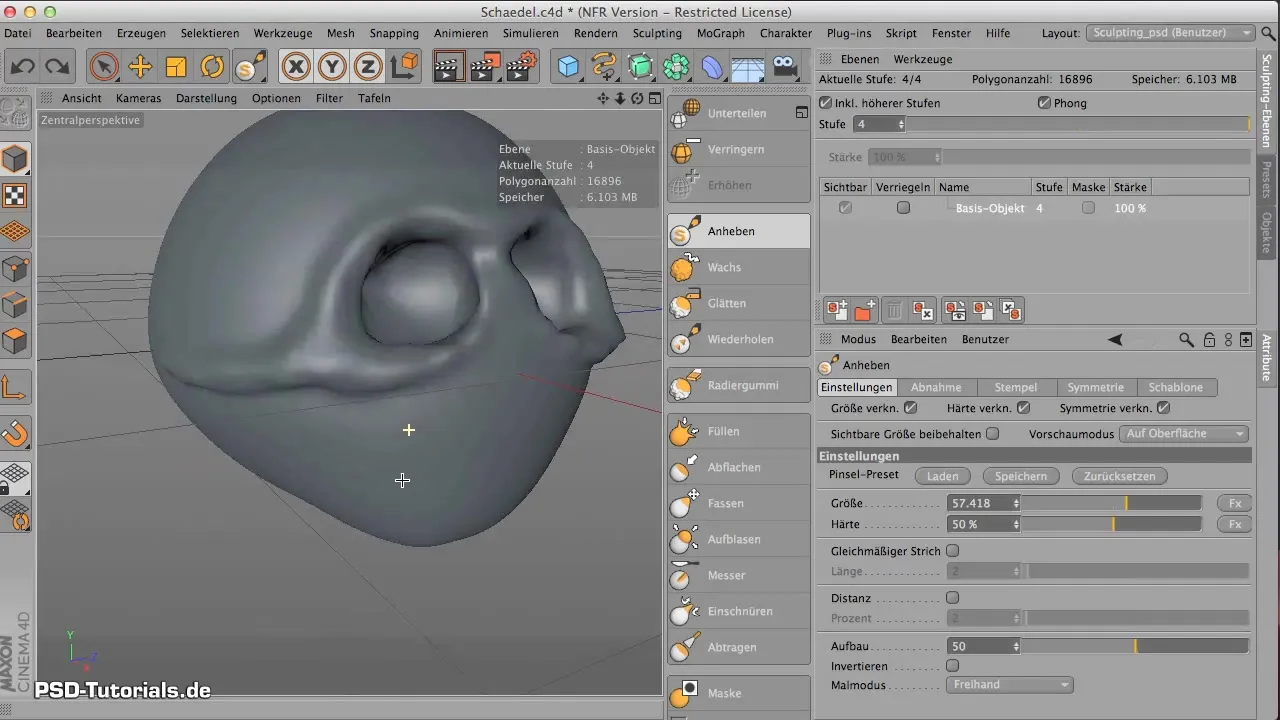
Paso 2: Eliminación de material con la herramienta de escultura
Después de aclarar las proporciones, el siguiente paso es eliminar material sobrante, especialmente en la parte inferior de la base del cráneo y en las sienes. La herramienta de escultura es aquí tu mejor amiga. Usa una punta de herramienta más grande para quitar material de manera eficiente y mantener estructuras formales.
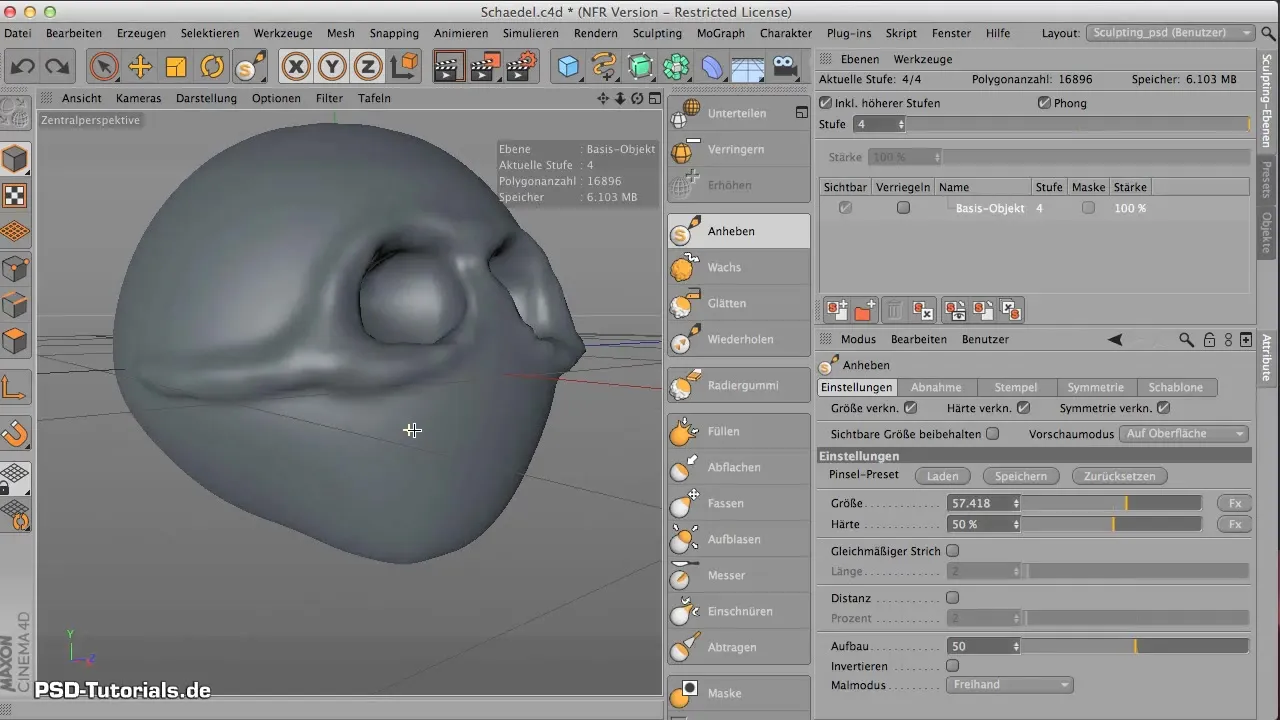
Paso 3: Activar la simetría
Activa la simetría para que no tengas que preocuparte de que un lado del cráneo se vea diferente al otro. Mientras la simetría esté activada, puedes asegurarte de que todas las modificaciones sean uniformes en ambos lados.
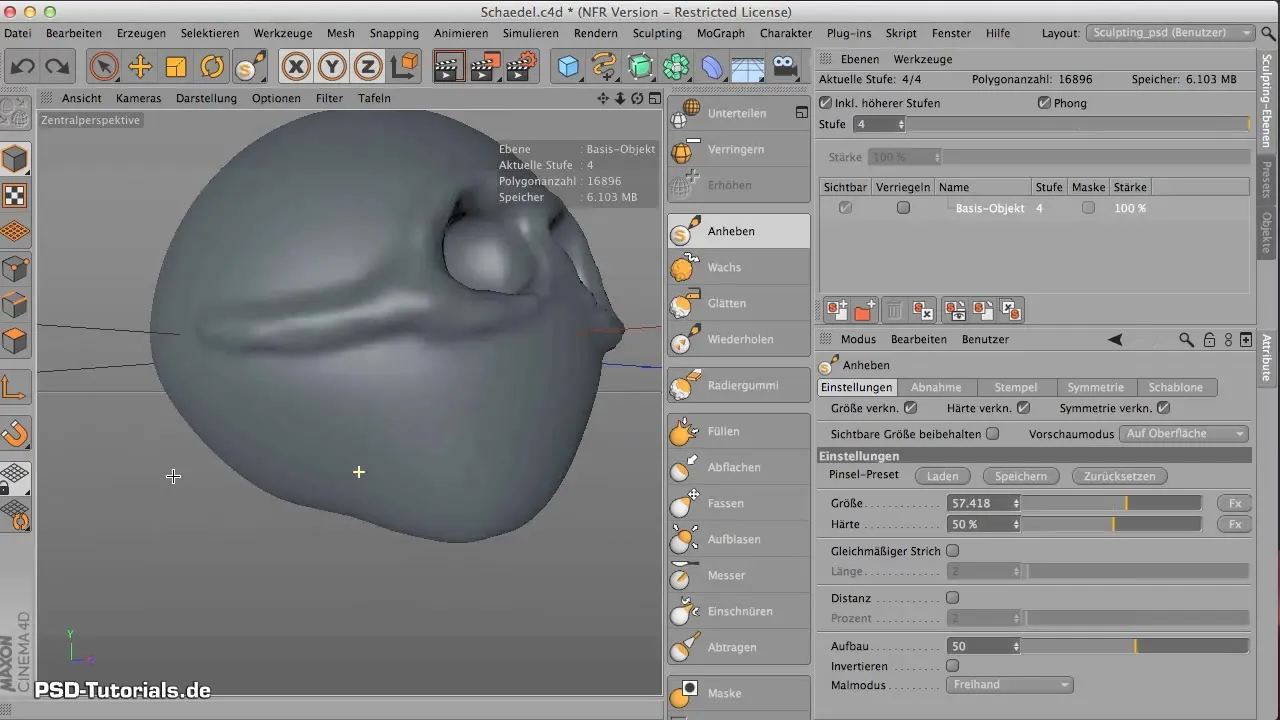
Paso 4: Trabajar el material circundante
Ahora que la herramienta de escultura está configurada, empuja el material hacia adentro de manera precisa. Asegúrate de ajustar el tamaño de tu herramienta para permitir una edición más precisa. Este enfoque en el trabajo del material te permite dar forma a la característica de un cráneo.

Paso 5: Trabajo detallado sobre las proporciones
Es momento de trabajar en los detalles y hacer correcciones proporcionales. Asegúrate de que la mandíbula inferior sea proporcionalmente más pequeña y que la forma general se estreche. Asegúrate de que las proporciones faciales se ajusten para lograr una apariencia realista.
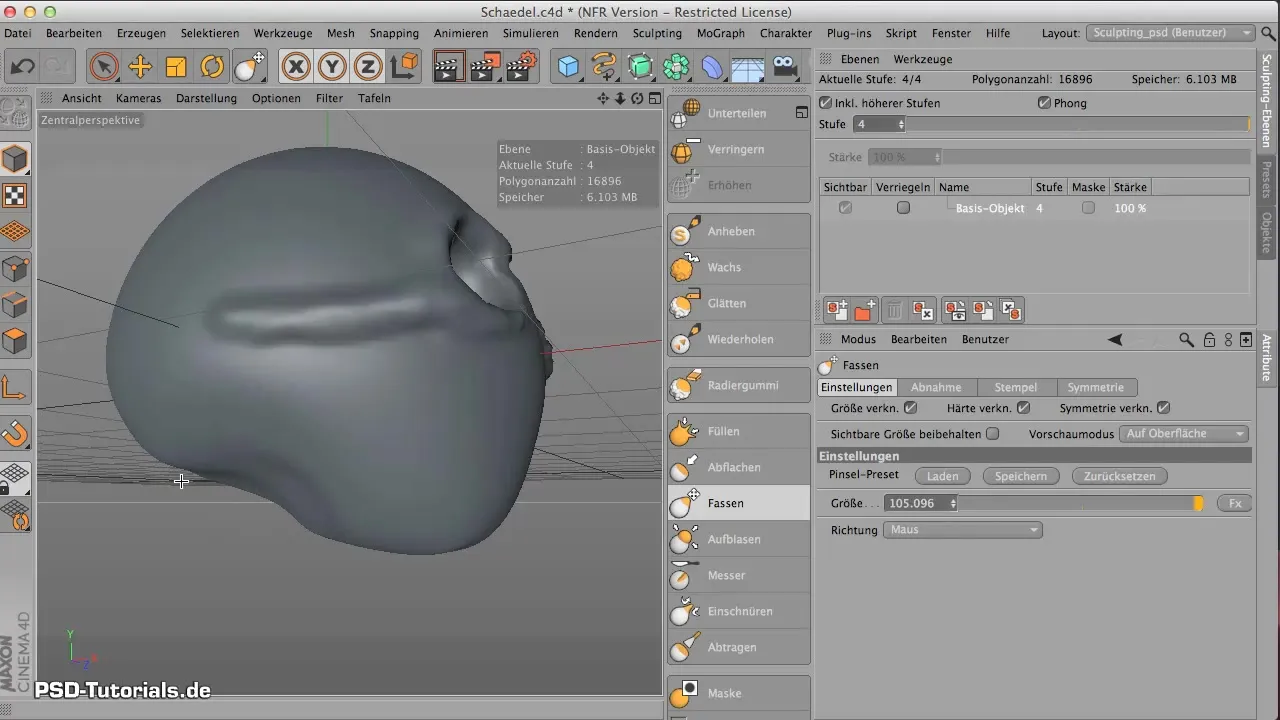
Paso 6: Dar forma a los pómulos y sienes
Ajusta los huesos de los pómulos para crear un efecto hundido. En las sienes, puedes aplicar presión cuidadosamente para definir aún más la forma. Aquí es crucial trabajar con precisión para alcanzar el aspecto deseado.
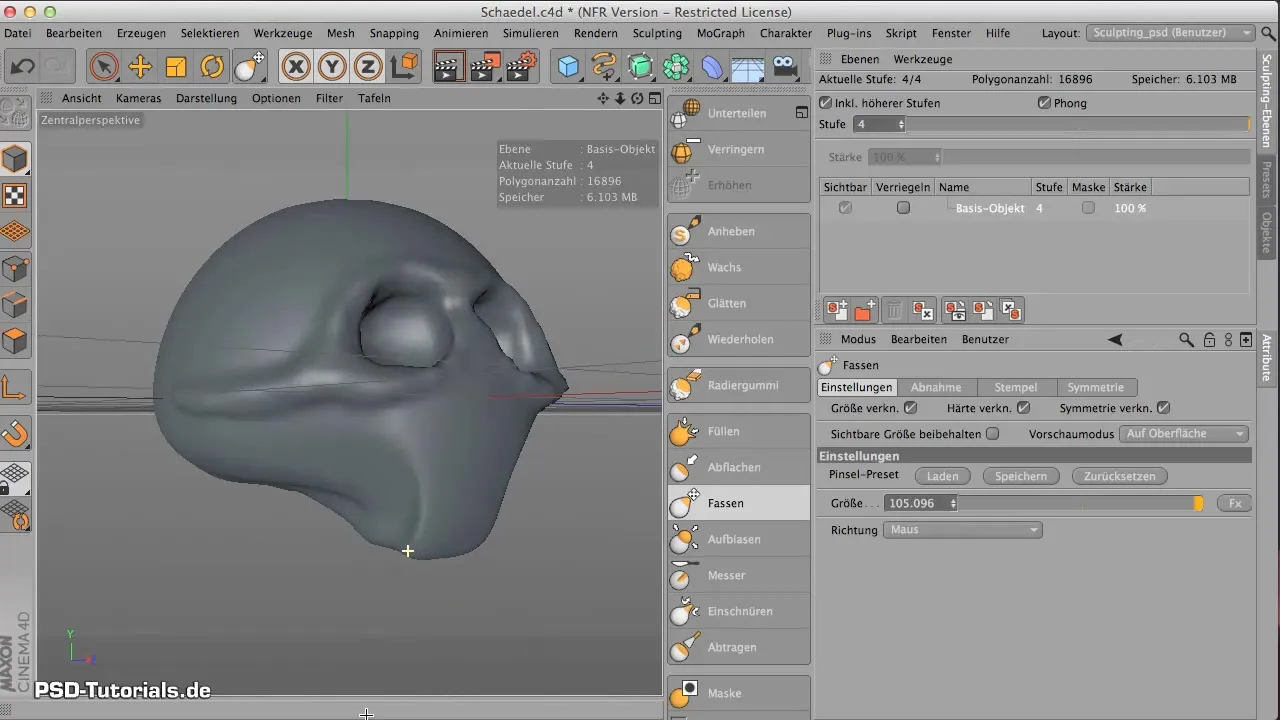
Paso 7: Hacer las sienes más profundas
Ahora dirígete a las áreas sensibles de las sienes, que puedes presionar suavemente hacia adentro. Una herramienta de levantamiento invertido de tamaño más pequeño es efectiva aquí para realizar ese sutil trabajo.
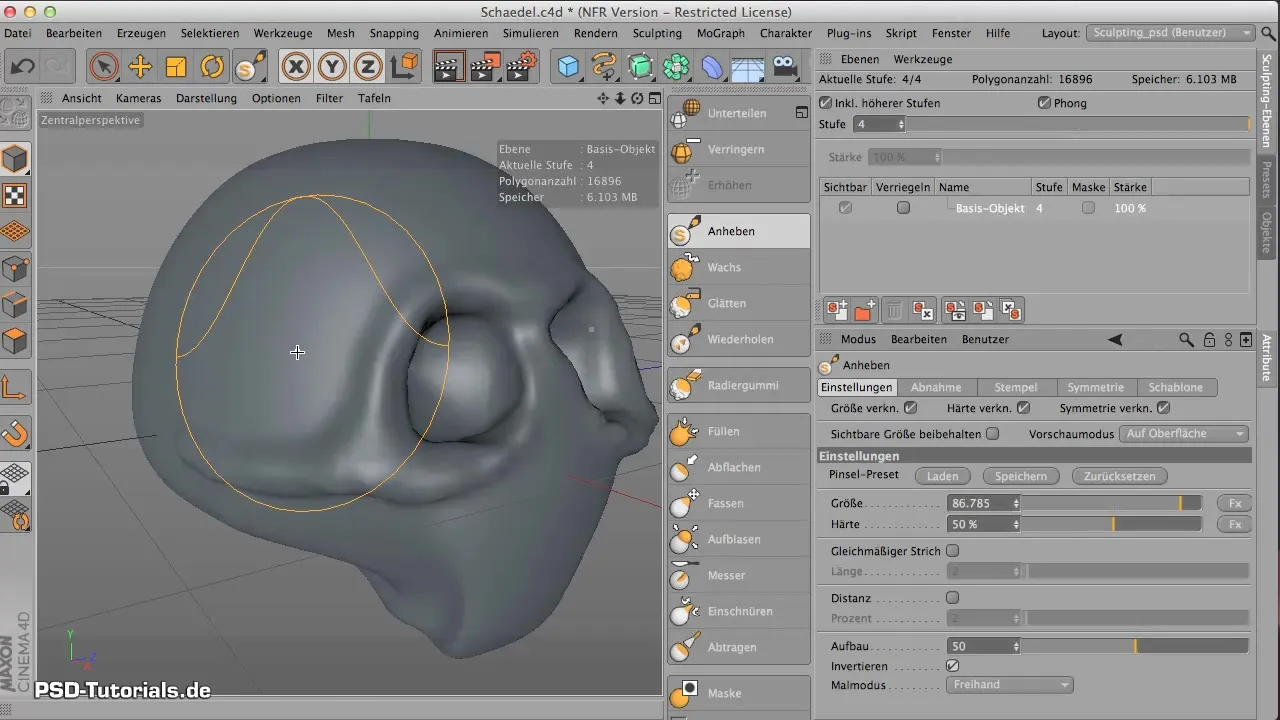
Paso 8: Finalizar la forma base
Ahora deberías poder visualizar la forma base del cráneo. Concéntrate en el área de los ojos y la mandíbula superior para dar forma a una imagen completa del cráneo. Ten en cuenta que las sienes y las cavidades oculares ya tienen una buena base.
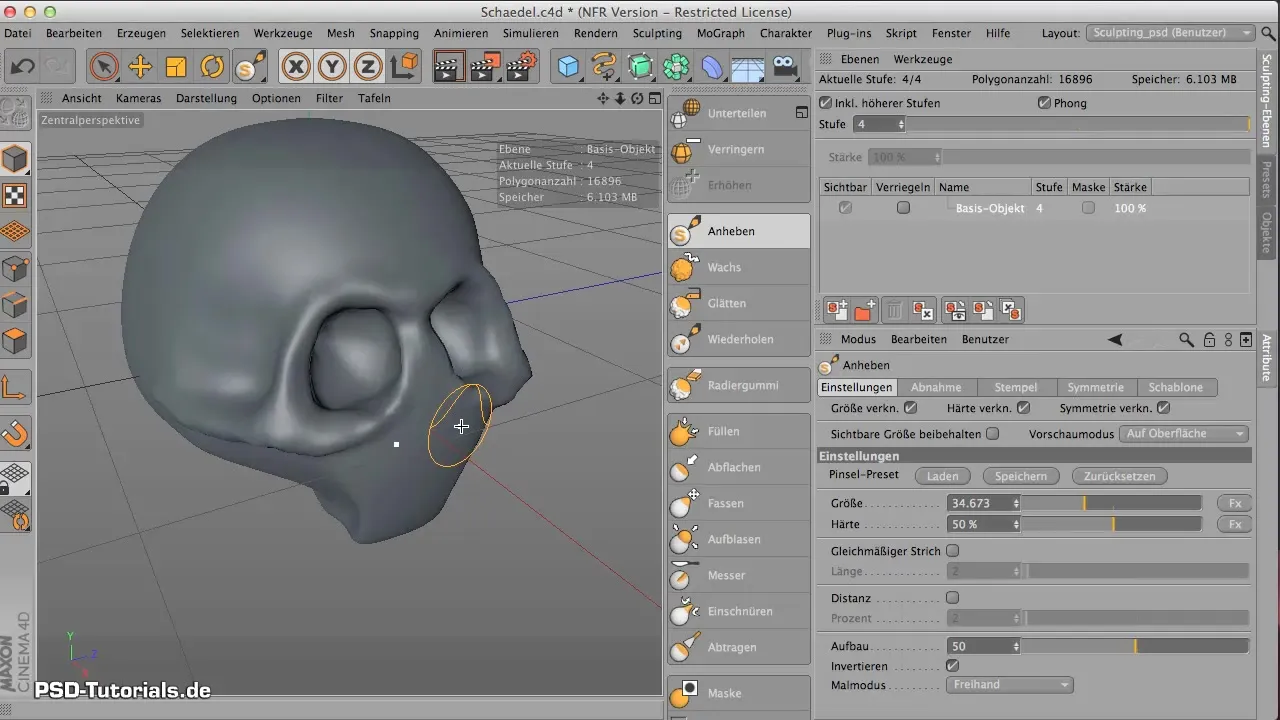
Resumen - Modelar la base del cráneo en CINEMA 4D: Una guía integral
Al aplicar los pasos mencionados anteriormente, obtendrás una base de cráneo bien definida en CINEMA 4D. La elección correcta de herramientas y la comprensión de proporciones y simetría son fundamentales para tu progreso en el esculpido.
Preguntas frecuentes
¿Cómo puedo ajustar las proporciones del cráneo?Usa la herramienta de escultura para eliminar material con precisión y refinar la forma.
¿Debo activar la simetría al modelar?Sí, esto activa un trabajo uniforme en ambos lados del cráneo.
¿Cómo puedo hacer detalles finos en las sienes?Utiliza la herramienta de levantamiento invertido para presionar material hacia adentro de manera específica.


